大家好
Chan大又来了
这又是一次精彩的教程
本篇教程为大家带来效果图的后期处理
/ 如何将一张普通的效果图 /
变成
/ 电影FEEL的效果图 /
特别鸣谢:雪夜狂狼 授权
这明明就是恐怖片!!!
原图是这样的
/ 竟然被Chan大玩坏了 /
/ 竟然被Chan大玩坏了 /
/ 竟然被Chan大玩坏了 /
那。。那。。究竟怎么做到的?
相信大家都看过电影
电影里的场景色调通常都是很暗的
/ 对比度很强,暗的地方很暗,几乎死黑 /
/ 亮的地方虽然有太阳,但没有很暖的感觉,且暗部偏冷调,呈蓝青色 /
基于以上分析,Chan大开始动手了
「 先解决整体感觉,调整大氛围 」
/ 构图问题 /
上下填充黑色,变成电影的宽屏
/ 压暗场景,不能太亮 /
/ 点击图层下方,添加照片滤镜-冷却82,用蓝色做暗部的色调 /
/目测场景偏黄太暖,不够灰 /
/ 在图层下方,添加自然饱和度,让画面变灰/
/场景色调变成了红紫色,这不是我想要的 /
/ 点击图层下方,添加色彩平衡,让画面变复古的青黄色/
/重点位置出现了死黑 /
/ 选框工具,手动抠出下图红色区域 /
/ 添加照片滤镜-加温85,用黄色提亮有灯光地方 /
/ 用同样的方法,添加色阶,继续提亮,解决死黑 /
/ 最后一步, 压角 /
/ 抠出边缘部分,羽化一下,添加曝光度/
/ 至此,大氛围就搞定了 /
「 接下来就是利用通道进行局部调整 」
.
.
.
.
.
由于用通道做后期的过程十分漫长且惨不忍睹
所以这里。。。。
我就不告诉你
我就不告诉你
我就不告诉你








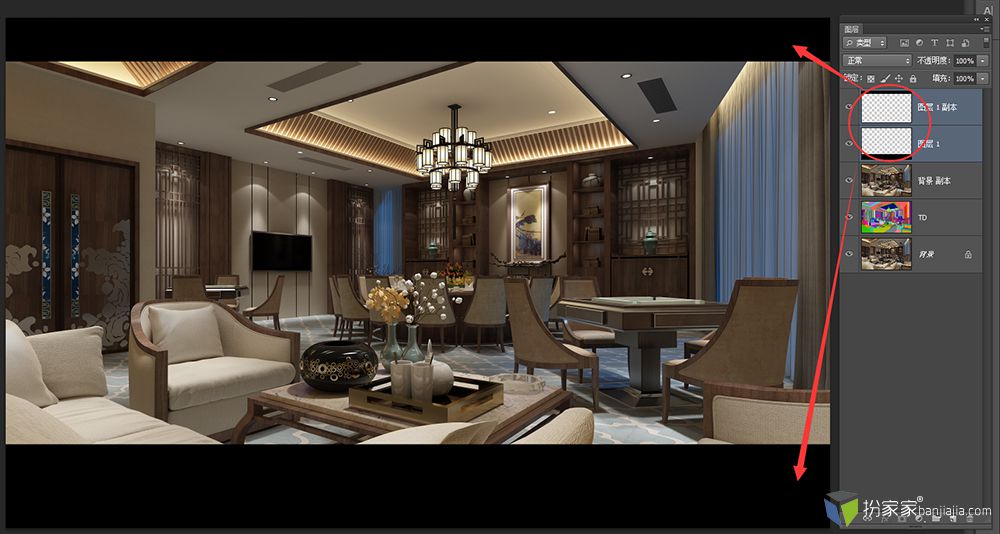


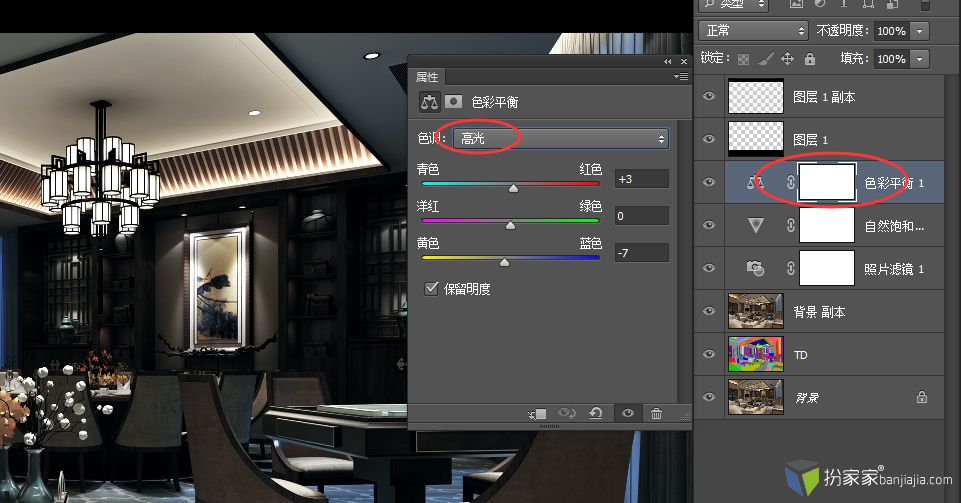


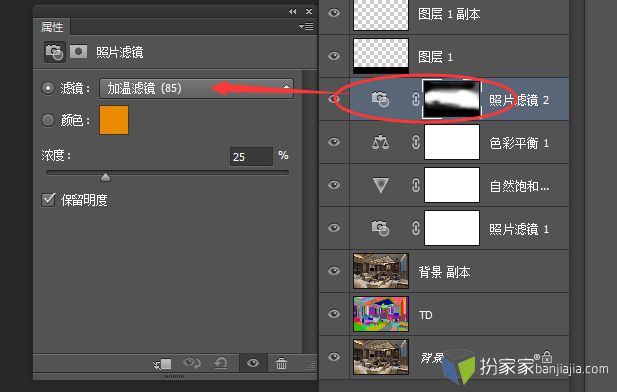




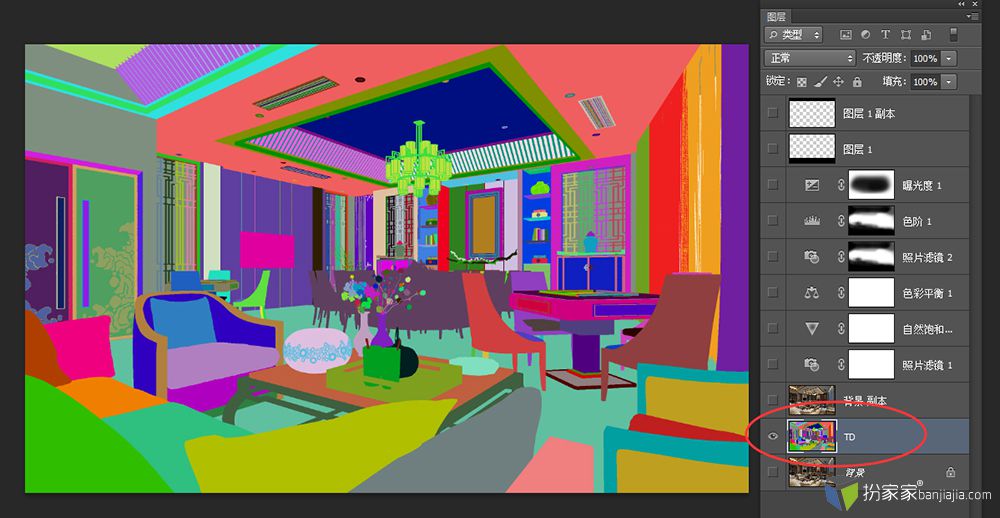





 不错支持
不错支持











